این نرم افزار امکان مدیریت کامل فایروال در کامپیوتر را به شما میدهد که ما آموزش نصب آن را برای شما قرار داده ایم.
Windows Firewall Control یک نرمافزار کاربردی است که به کاربران این امکان را میدهد تا به راحتی و به طور مؤثر فایروال ویندوز را مدیریت کنند. این نرمافزار به شما کمک میکند تا قوانین فایروال را تنظیم کنید، ترافیک ورودی و خروجی را کنترل کنید و به طور کلی امنیت سیستم خود را افزایش دهید. در ادامه، به برخی از ویژگیها و نحوه استفاده از Windows Firewall Control میپردازیم.
ویژگیهای Windows Firewall Control
- مدیریت آسان قوانین فایروال: با استفاده از این نرمافزار، میتوانید به راحتی قوانین جدیدی برای برنامهها و اتصالات شبکه ایجاد کنید یا قوانین موجود را ویرایش کنید.
- نظارت بر ترافیک شبکه: این نرمافزار به شما امکان میدهد تا ترافیک ورودی و خروجی را نظارت کنید و از فعالیتهای مشکوک آگاه شوید.
- رابط کاربری ساده: Windows Firewall Control دارای یک رابط کاربری کاربرپسند است که به شما این امکان را میدهد تا به راحتی تنظیمات فایروال را مدیریت کنید.
- پشتیبانی از پروفایلهای مختلف: این نرمافزار از پروفایلهای مختلف فایروال (مانند Public، Private و Domain) پشتیبانی میکند و به شما این امکان را میدهد که تنظیمات مختلفی برای هر پروفایل داشته باشید.
- امکان ایجاد پشتیبان: میتوانید تنظیمات فایروال خود را به راحتی پشتیبانگیری کنید و در صورت نیاز آنها را بازیابی کنید.
نحوه استفاده از Windows Firewall Control
- نصب نرمافزار: ابتدا نرمافزار را از وبسایت رسمی دانلود و نصب کنید. مراحل نصب را که در پاسخ قبلی توضیح داده شد، دنبال کنید.
- اجرای نرمافزار: پس از نصب، نرمافزار را اجرا کنید. ممکن است از شما خواسته شود که مجوزهای لازم را تأیید کنید.
- تنظیمات اولیه: پس از ورود به نرمافزار، میتوانید تنظیمات اولیه را انجام دهید. این شامل انتخاب سطح امنیتی و پیکربندی قوانین فایروال است.
- مدیریت قوانین: به بخش “Rules” بروید تا قوانین فایروال را مشاهده و مدیریت کنید. میتوانید قوانین جدید اضافه کنید، قوانین موجود را ویرایش کنید یا آنها را حذف کنید.
- نظارت بر ترافیک: با استفاده از بخش “Log” میتوانید فعالیتهای شبکه را نظارت کنید و از هرگونه فعالیت مشکوک آگاه شوید.
- پشتیبانگیری از تنظیمات: برای ایجاد پشتیبان از تنظیمات فایروال، به بخش “Backup” بروید و تنظیمات خود را ذخیره کنید.
نکات امنیتی
- همیشه از نرمافزار را از منابع معتبر دانلود کنید.
- تنظیمات فایروال را به دقت بررسی کنید و از ایجاد قوانین غیرضروری خودداری کنید.
- بهروزرسانیهای نرمافزار را بهطور منظم بررسی کنید تا از آخرین ویژگیها و بهبودها بهرهمند شوید.
با استفاده از Windows Firewall Control، میتوانید کنترل بیشتری بر روی امنیت سیستم خود داشته باشید و از تهدیدات شبکه جلوگیری کنید. اگر سوال خاصی دارید یا به اطلاعات بیشتری نیاز دارید، خوشحال میشوم کمک کنم!
نرمافزار Windows Firewall Control یک ابزار مفید برای مدیریت و کنترل فایروال ویندوز است. در ادامه، مراحل نصب این نرمافزار را به صورت گام به گام توضیح میدهم. توجه داشته باشید که به دلیل محدودیتهای متنی، نمیتوانم تصاویر را ارائه دهم، اما مراحل را به وضوح توضیح میدهم.
مراحل نصب Windows Firewall Control
مرحله ۱: دانلود نرمافزار
- به وبسایت رسمی Windows Firewall Control بروید. (میتوانید با جستجوی “Windows Firewall Control” در موتور جستجو به آن دسترسی پیدا کنید.)
- نسخه مناسب برای سیستمعامل خود (32 بیتی یا 64 بیتی) را انتخاب کنید و فایل نصب را دانلود کنید.
مرحله ۲: اجرای فایل نصب
- پس از دانلود، به محل ذخیره فایل بروید.
- بر روی فایل نصب (معمولاً با پسوند .exe) دوبار کلیک کنید تا فرآیند نصب آغاز شود.
مرحله ۳: تأیید مجوز
- ممکن است پنجرهای برای تأیید مجوزهای نصب باز شود. بر روی “Yes” کلیک کنید تا ادامه دهید.
مرحله ۴: انتخاب زبان
- در صورتی که نرمافزار از شما بخواهد زبان نصب را انتخاب کنید، زبان مورد نظر (معمولاً English) را انتخاب کنید و بر روی “OK” کلیک کنید.
مرحله ۵: مراحل نصب
- در پنجره نصب، بر روی “Next” کلیک کنید.
- شرایط و قوانین نرمافزار را مطالعه کنید و در صورت موافقت، گزینه “I accept the agreement” را انتخاب کنید و بر روی “Next” کلیک کنید.
- محل نصب نرمافزار را انتخاب کنید (میتوانید محل پیشفرض را انتخاب کنید) و بر روی “Next” کلیک کنید.
- در این مرحله، میتوانید انتخاب کنید که آیا میخواهید میانبرهای نرمافزار در منوی استارت یا روی دسکتاپ ایجاد شود. انتخابهای خود را انجام دهید و بر روی “Next” کلیک کنید.
مرحله ۶: نصب نرمافزار
- بر روی “Install” کلیک کنید تا فرآیند نصب آغاز شود. صبر کنید تا نصب کامل شود.
مرحله ۷: اتمام نصب
- پس از اتمام نصب، بر روی “Finish” کلیک کنید. ممکن است گزینهای برای اجرای نرمافزار پس از نصب وجود داشته باشد که میتوانید آن را انتخاب کنید.
مرحله ۸: پیکربندی نرمافزار
- پس از اجرای Windows Firewall Control، ممکن است از شما خواسته شود که تنظیمات اولیه را انجام دهید. این تنظیمات شامل انتخاب سطح امنیتی و پیکربندی قوانین فایروال است.
نکات پایانی
- اطمینان حاصل کنید که نرمافزار را از منبع معتبر دانلود کردهاید.
- پس از نصب، میتوانید به راحتی فایروال ویندوز را مدیریت کنید و قوانین جدیدی برای برنامهها و اتصالات شبکه ایجاد کنید.
با دنبال کردن این مراحل، میتوانید Windows Firewall Control را به راحتی نصب و پیکربندی کنید.
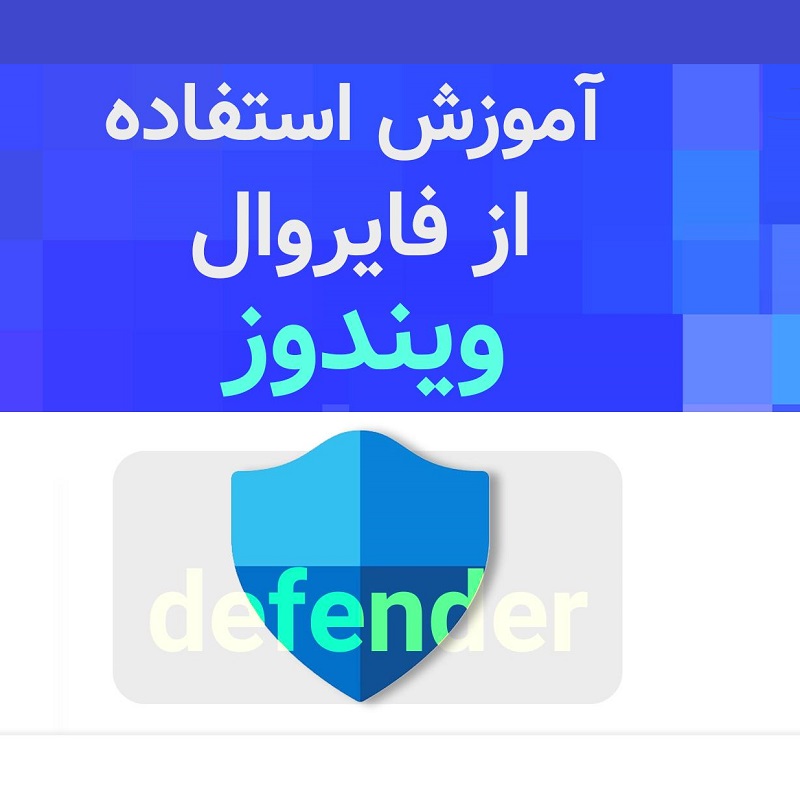
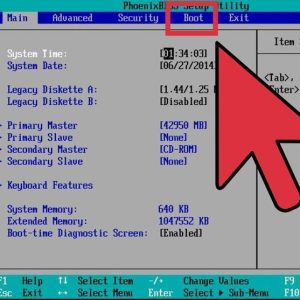




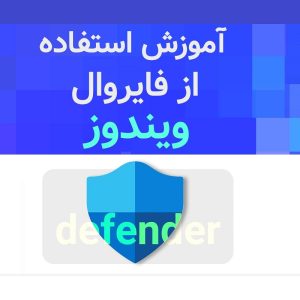
دیدگاهها
هیچ دیدگاهی برای این محصول نوشته نشده است.